محتوى المقال
كيفية تحديث نظام التشغيل للهاتف: دليلك الشامل لضمان أداء مثالي
اكتشف الخطوات العملية والطرق المختلفة لتحديث هاتفك بأمان وفاعلية
يُعد تحديث نظام التشغيل على هاتفك الذكي خطوة ضرورية وحاسمة للحفاظ على أمان جهازك، تحسين أدائه، والاستفادة من أحدث الميزات والتحسينات. في هذا الدليل الشامل، سنستعرض معك كل ما تحتاج معرفته حول تحديث هاتفك، بدءًا من الاستعدادات الأساسية وصولًا إلى الطرق المختلفة لتنفيذ التحديث بكفاءة وأمان، مع تقديم حلول لمواجهة أي مشكلات محتملة.
لماذا يجب عليك تحديث نظام تشغيل هاتفك؟
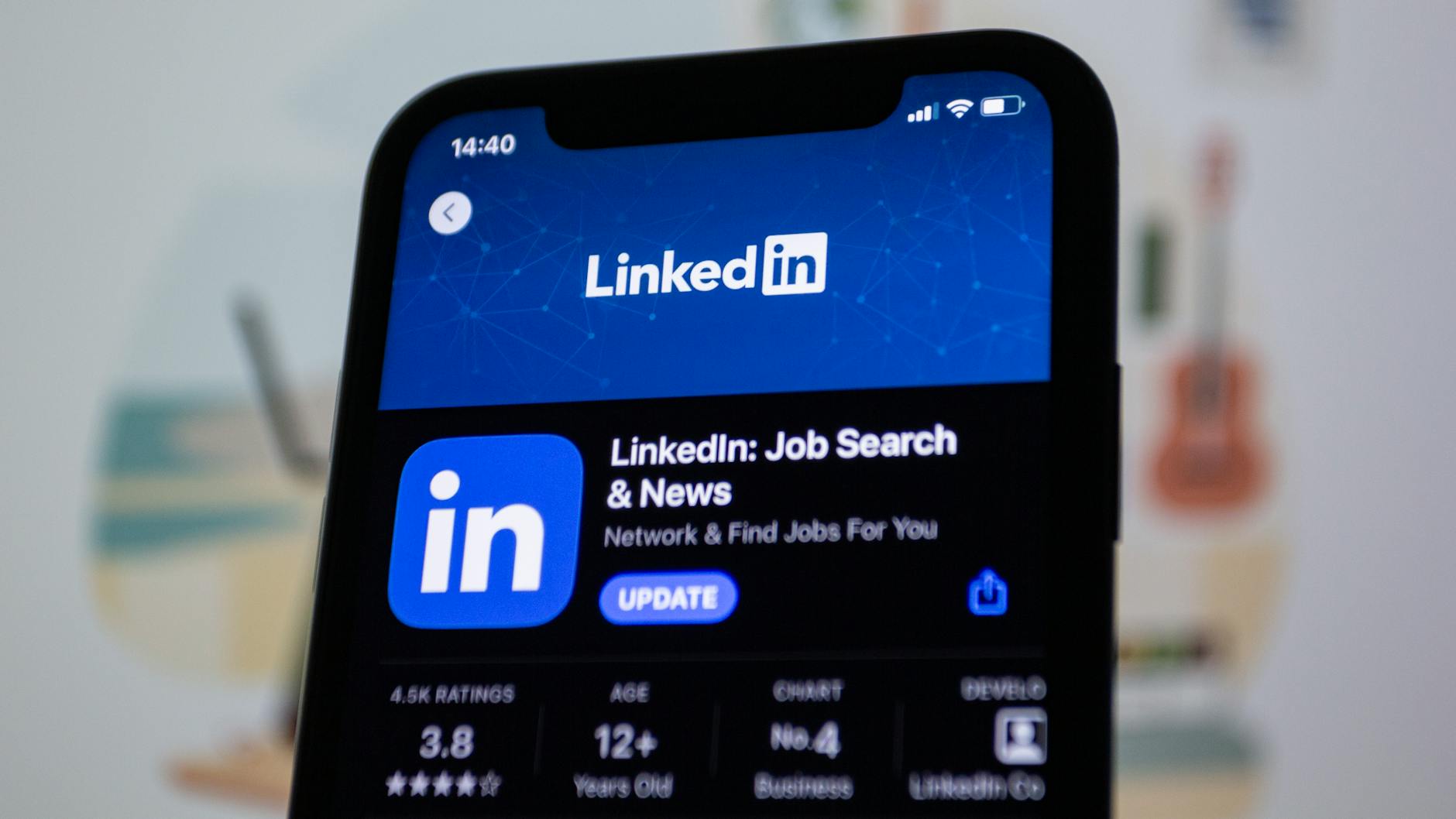 لا يقتصر تحديث نظام التشغيل على مجرد الحصول على شكل جديد لواجهة المستخدم، بل هو عملية بالغة الأهمية تقدم مجموعة واسعة من الفوائد التي تؤثر بشكل مباشر على تجربة استخدامك لهاتفك الذكي. فهم هذه الفوائد يساعدك على تقدير أهمية البقاء على اطلاع بأحدث الإصدارات.
لا يقتصر تحديث نظام التشغيل على مجرد الحصول على شكل جديد لواجهة المستخدم، بل هو عملية بالغة الأهمية تقدم مجموعة واسعة من الفوائد التي تؤثر بشكل مباشر على تجربة استخدامك لهاتفك الذكي. فهم هذه الفوائد يساعدك على تقدير أهمية البقاء على اطلاع بأحدث الإصدارات.
تحسين الأمان والحماية
تعتبر التحديثات الأمنية من أهم أسباب تحديث نظام التشغيل. يقوم المطورون بإصدار تحديثات بشكل دوري لسد الثغرات الأمنية المكتشفة، مما يحمي جهازك وبياناتك الشخصية من البرامج الضارة والفيروسات ومحاولات الاختراق. البقاء على إصدار قديم يعرض هاتفك لخطر أكبر.
الحصول على أحدث الميزات والوظائف
تجلب التحديثات الكبرى غالبًا ميزات جديدة ومثيرة تضيف إلى وظائف هاتفك. يمكن أن تشمل هذه الميزات تحسينات في الكاميرا، أو خيارات تخصيص جديدة، أو تطبيقات نظام محسّنة، أو طرق تفاعل مبتكرة مع الجهاز. هذه الميزات تجعل استخدام الهاتف أكثر متعة وفعالية.
تحسين الأداء وإصلاح الأخطاء
تعالج التحديثات عادةً الأخطاء والعلل البرمجية (Bugs) التي قد تكون موجودة في الإصدارات السابقة. كما يمكن أن تساهم في تحسين سرعة وأداء الجهاز بشكل عام، تقليل استهلاك البطارية، وجعل التطبيقات تعمل بسلاسة أكبر. هذا يؤدي إلى تجربة مستخدم أكثر استقرارًا وكفاءة.
زيادة التوافقية مع التطبيقات الجديدة
تتطور التطبيقات باستمرار، وغالبًا ما تتطلب أحدث إصدارات أنظمة التشغيل لتعمل بشكل صحيح أو للاستفادة من جميع ميزاتها. قد يؤدي عدم تحديث هاتفك إلى عدم قدرتك على تثبيت بعض التطبيقات الجديدة أو تشغيلها بكفاءة، مما يحد من خياراتك.
الاستعداد لتحديث نظام التشغيل: خطوات أساسية قبل البدء
قبل الشروع في عملية تحديث نظام التشغيل، هناك مجموعة من الخطوات التحضيرية التي يجب عليك اتخاذها لضمان سير العملية بسلاسة ولحماية بياناتك من أي فقدان محتمل. هذه التحضيرات ضرورية لتجنب أي مشكلات غير متوقعة.
النسخ الاحتياطي لبياناتك الهامة
هذه هي الخطوة الأكثر أهمية. على الرغم من أن تحديثات نظام التشغيل غالبًا ما تحافظ على بياناتك، إلا أن هناك دائمًا احتمال ضئيل لحدوث خطأ ما قد يؤدي إلى فقدان البيانات. قم بنسخ احتياطي لصورك، فيديوهاتك، جهات اتصالك، رسائلك، وأي ملفات مهمة إلى خدمة سحابية (مثل جوجل درايف، آي كلاود) أو إلى جهاز كمبيوتر.
شحن بطارية الهاتف بالكامل
تتطلب عملية التحديث قدرًا كبيرًا من طاقة البطارية. تأكد من أن هاتفك مشحون بنسبة 80% على الأقل، ويفضل أن يكون متصلًا بالشاحن أثناء عملية التحديث. انقطاع الطاقة أثناء التحديث قد يتسبب في تلف نظام التشغيل وجعل الهاتف غير قابل للتشغيل.
الاتصال بشبكة Wi-Fi قوية ومستقرة
تكون ملفات التحديث كبيرة الحجم وتتطلب اتصال إنترنت مستقرًا وسريعًا. يفضل استخدام شبكة Wi-Fi لتجنب استهلاك بيانات الجوال بشكل كبير ولضمان عدم انقطاع التحميل. الاتصال الضعيف قد يؤدي إلى فشل التنزيل أو تلف ملفات التحديث.
توفير مساحة تخزين كافية
تتطلب تحديثات نظام التشغيل مساحة تخزين داخلية كافية لتنزيل ملفات التحديث وفك ضغطها وتثبيتها. تحقق من المساحة المتاحة في هاتفك وتأكد من وجود بضعة جيجابايت فارغة. إذا لزم الأمر، قم بحذف الملفات غير الضرورية أو نقلها لتوفير المساحة المطلوبة.
طرق تحديث نظام التشغيل للهواتف الذكية
تتوفر عدة طرق لتحديث نظام التشغيل على هاتفك، وتختلف هذه الطرق بناءً على نوع الجهاز ونظام التشغيل الذي يعمل به. سنستعرض هنا الطرق الأكثر شيوعًا والأكثر أمانًا لتحديث هاتفك الذكي، مع خطوات عملية لكل طريقة.
التحديث عبر الهواء (OTA) من إعدادات الهاتف
هذه هي الطريقة الأكثر شيوعًا وسهولة لتحديث نظام التشغيل، حيث يتم التحديث مباشرة من الهاتف دون الحاجة إلى توصيله بجهاز كمبيوتر. يتم إرسال التحديثات “عبر الهواء” بواسطة الشركة المصنعة أو مزود الخدمة.
الخطوات العامة (أندرويد):
1. اذهب إلى “الإعدادات” (Settings) في هاتفك.
2. مرر للأسفل وابحث عن “حول الهاتف” (About phone) أو “حول الجهاز” (About device).
3. اختر “تحديث البرنامج” (Software update) أو “تحديث النظام” (System update).
4. انقر على “التحقق من وجود تحديثات” (Check for updates).
5. إذا كان هناك تحديث متاح، ستظهر لك خيارات لتنزيله وتثبيته. اتبع التعليمات التي تظهر على الشاشة.
الخطوات العامة (iOS – آيفون):
1. اذهب إلى “الإعدادات” (Settings).
2. اختر “عام” (General).
3. انقر على “تحديث البرنامج” (Software Update).
4. سيبحث جهازك تلقائيًا عن تحديثات متاحة. إذا كان هناك تحديث، انقر على “تنزيل وتثبيت” (Download and Install).
5. قد يطلب منك إدخال رمز المرور الخاص بك. اتبع التعليمات لإكمال التثبيت.
التحديث باستخدام الكمبيوتر (برنامج الشركة المصنعة)
في بعض الحالات، قد تحتاج إلى تحديث هاتفك باستخدام جهاز كمبيوتر وبرنامج خاص توفره الشركة المصنعة. هذه الطريقة مفيدة بشكل خاص للتحديثات الكبيرة، أو عندما لا يكون التحديث عبر الهواء متاحًا أو يواجه مشاكل.
الخطوات العامة:
1. قم بتنزيل وتثبيت برنامج إدارة الهاتف الخاص بالشركة المصنعة على جهاز الكمبيوتر الخاص بك (مثل Samsung Smart Switch لسامسونج، iTunes/Finder لأجهزة آبل القديمة والجديدة، Mi PC Suite لشاومي، إلخ).
2. قم بتوصيل هاتفك بالكمبيوتر باستخدام كابل USB الأصلي أو عالي الجودة.
3. افتح البرنامج على جهاز الكمبيوتر. سيقوم البرنامج بالتعرف على هاتفك والبحث عن أي تحديثات متاحة.
4. اتبع التعليمات التي تظهر على شاشة البرنامج لتنزيل وتثبيت التحديث. لا تقم بفصل الهاتف أثناء العملية.
التحديث اليدوي (ROM Flashing) – للمستخدمين المتقدمين
هذه الطريقة ليست موصى بها للمستخدمين العاديين، حيث تتطلب معرفة تقنية متقدمة وقد تؤدي إلى إتلاف الهاتف أو إلغاء الضمان إذا لم يتم تنفيذها بشكل صحيح. تتضمن هذه الطريقة تنزيل ملف firmware (نظام التشغيل) يدويًا وتثبيته باستخدام وضع الاسترداد (Recovery Mode) أو أدوات مخصصة.
تحذير هام: هذه الطريقة تنطوي على مخاطر كبيرة وقد تؤدي إلى فقدان البيانات أو تلف الجهاز بشكل دائم. لا تستخدمها إلا إذا كنت تفهم تمامًا ما تفعله وتتحمل المسؤولية الكاملة عن أي نتائج.
الخطوات العامة (تختلف بشدة حسب نوع الجهاز):
1. ابحث عن ملف الـ firmware الرسمي المناسب لطراز هاتفك المحدد من مصادر موثوقة (مثل المواقع الرسمية للشركة أو منتديات المطورين الموثوقة).
2. قم بتثبيت أدوات التفليش (flashing tools) وبرامج تشغيل (drivers) USB الضرورية على جهاز الكمبيوتر.
3. اتبع الإرشادات التفصيلية الخاصة بجهازك للدخول إلى وضع الاسترداد (Recovery Mode) أو وضع التنزيل (Download Mode) وتفليش الـ firmware.
4. بعد اكتمال التفليش، ستحتاج غالبًا إلى إعادة ضبط المصنع (Factory Reset) لضمان عمل النظام الجديد بشكل سليم.
ماذا تفعل إذا واجهت مشاكل أثناء التحديث؟
على الرغم من أن عملية التحديث غالبًا ما تكون سلسة، إلا أن بعض المشكلات قد تظهر. من المهم معرفة كيفية التعامل معها لضمان استعادة وظائف هاتفك أو إكمال التحديث بنجاح.
فشل التنزيل أو التثبيت
إذا فشل التنزيل أو التثبيت، حاول الخطوات التالية:
1. أعد تشغيل هاتفك وحاول التحديث مرة أخرى.
2. تأكد من أن لديك اتصال Wi-Fi مستقر وقوي.
3. تحقق من وجود مساحة تخزين كافية.
4. قم بحذف ملفات التحديث القديمة (إن وجدت) من مجلد التنزيلات المؤقتة وحاول التنزيل مرة أخرى.
الهاتف عالق في حلقة التمهيد (Boot Loop)
إذا علق هاتفك على شعار الشركة المصنعة بعد التحديث ولم يقم بالتشغيل بشكل كامل، فقد يكون هذا بسبب خطأ في التحديث.
1. حاول فرض إعادة تشغيل الهاتف (عادةً عن طريق الضغط مطولاً على زر الطاقة وأزرار الصوت معًا).
2. إذا لم ينجح ذلك، فقد تحتاج إلى الدخول إلى وضع الاسترداد (Recovery Mode) وإجراء مسح لذاكرة التخزين المؤقت (Wipe Cache Partition) أو إعادة ضبط المصنع (Factory Reset). تذكر أن إعادة ضبط المصنع ستمحو جميع بياناتك.
استهلاك البطارية بشكل غير طبيعي بعد التحديث
من الطبيعي أن يستغرق النظام الجديد بعض الوقت للاستقرار بعد التحديث، وقد تلاحظ استهلاكًا أكبر للبطارية في الأيام القليلة الأولى. إذا استمرت المشكلة، حاول إعادة تشغيل الهاتف أو قم بإعادة ضبط المصنع كحل أخير.
لا يظهر التحديث الجديد لهاتفك
أحيانًا، قد يتم طرح التحديثات على دفعات، مما يعني أنها قد لا تصل إلى جهازك فورًا. يمكنك الانتظار بضعة أيام، أو التحقق يدويًا بشكل متكرر، أو محاولة استخدام برنامج الشركة المصنعة على الكمبيوتر.
الاتصال بالدعم الفني
إذا واجهت مشكلات خطيرة ولم تتمكن من حلها، فلا تتردد في الاتصال بالدعم الفني للشركة المصنعة لهاتفك أو زيارة مركز خدمة معتمد. قد تكون هناك مشكلة في الجهاز أو في التحديث نفسه تتطلب تدخلًا متخصصًا.
نصائح إضافية للحفاظ على تحديث هاتفك وأدائه
لضمان استمرارية أداء هاتفك بأفضل شكل بعد التحديث، هناك بعض الممارسات الإضافية التي يمكنك اتباعها للحفاظ على جهازك وتجربتك العامة.
تمكين التحديثات التلقائية (إذا كانت متاحة)
معظم الهواتف الذكية تتيح خيار تمكين التحديثات التلقائية لنظام التشغيل. قم بتفعيل هذا الخيار لضمان حصولك على أحدث الإصدارات فور توفرها، مما يوفر عليك عناء التحقق اليدوي المستمر.
تحديث التطبيقات بانتظام
بالإضافة إلى تحديث نظام التشغيل، تأكد من تحديث تطبيقاتك المثبتة بانتظام من متجر التطبيقات (جوجل بلاي أو آب ستور). غالبًا ما تتضمن تحديثات التطبيقات إصلاحات للأخطاء وتحسينات للأداء وتوافقًا أفضل مع أحدث إصدارات نظام التشغيل.
إدارة مساحة التخزين بفعالية
حافظ على مساحة تخزين كافية على هاتفك. المساحة الممتلئة يمكن أن تبطئ الجهاز وتعيق تنزيل التحديثات المستقبلية. قم بحذف الملفات غير الضرورية، انقل الصور والفيديوهات إلى السحابة، أو استخدم بطاقة ذاكرة خارجية إذا كان هاتفك يدعمها.
إعادة تشغيل الهاتف بشكل دوري
إعادة تشغيل الهاتف كل بضعة أيام تساعد على تحديث الذاكرة العشوائية (RAM) وإغلاق العمليات الخلفية غير الضرورية، مما يحسن الأداء العام ويقلل من فرصة ظهور المشكلات.
فحص إعدادات الخصوصية والأذونات
بعد كل تحديث رئيسي، قد تتغير بعض إعدادات الخصوصية أو يتم إضافة أذونات جديدة للتطبيقات. من الجيد مراجعة هذه الإعدادات للتأكد من أنها تتوافق مع تفضيلاتك وتوقعاتك الأمنية.
في الختام، يُعد تحديث نظام التشغيل لهاتفك الذكي إجراءً حيويًا لضمان حصولك على أفضل تجربة ممكنة من جهازك. باتباع الإرشادات والخطوات المذكورة في هذا الدليل، يمكنك تحديث هاتفك بثقة وأمان، والاستمتاع بجميع الميزات والتحسينات التي تقدمها الإصدارات الجديدة.






